於「組態與設定」主混搭中新增標籤頁面
若要新增或移除「組態與設定」圖標的標籤頁面,就必須更新圖標的主要混搭。重複混搭 PTC.SCA.SCO.C_ConfigurationAndSetupMashup_ [ReleaseVersion] 即可用於此目的。若需自訂混搭的詳細資訊,請參閱
變更主要應用程式主控台中的圖標 中的範例。
若要新增新的標籤頁:
若要新增標籤頁至「組態與設定」圖標,請完成下列步驟:
1. 為新的標籤頁面建立新混搭。
2. 從 PTC.SCA.SCO.C_ConfigurationAndSetupMashup_ [ReleaseVersion] 中選取 Configuration_Tab 小工具,並增加 NumberOfTabs 的數值以新增新標籤頁面。
|
|
當您檢視或編輯 ThingWorx Apps 隨附的混搭時,如果顯示一則訊息,詢問您是否要以新小器具取代已被取代的小器具,請按一下「否」。
|
3. 在新標籤頁面內新增容納式混搭。將新容納式混搭的名稱,繫結至步驟 1 所建立的新混搭。
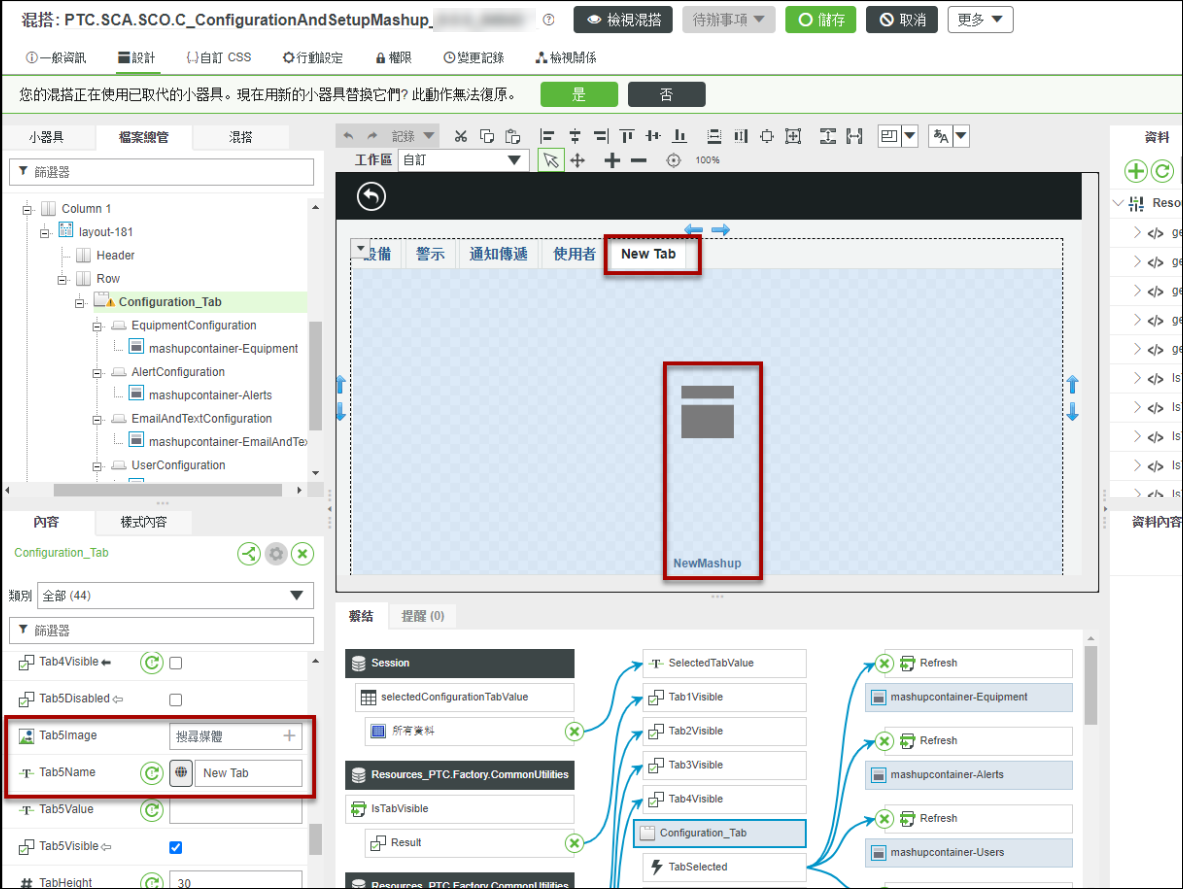
4. 從步驟 1 所建立的新混搭,完成下列步驟:
a. 新增兩組具備 STRING 類型的參數,名為 tabValue 與 selectedTabValue。
b. 透過兩個 STRING 類型的輸入參數 (tabValue 與 selectedTabValue),新增名為 validator-loadContent 的驗證器,並以步驟 4a 所建立的混搭參數進行繫結。設定該驗證器將透過混搭的 Loaded 事件與 RefreshRequested 事件觸發之。驗證器會核對目前標籤頁面是否為所選的標籤頁面。若是,則驗證器會觸發載入與重新整理混搭的所有行為。
5. 從主混搭:
◦ 將標籤的 SelectedTabValue 繫結至容器混搭的 selectedTabValue 參數。
◦ 以新標籤頁面的標籤數值,設定容器混搭的 tabValue 參數。
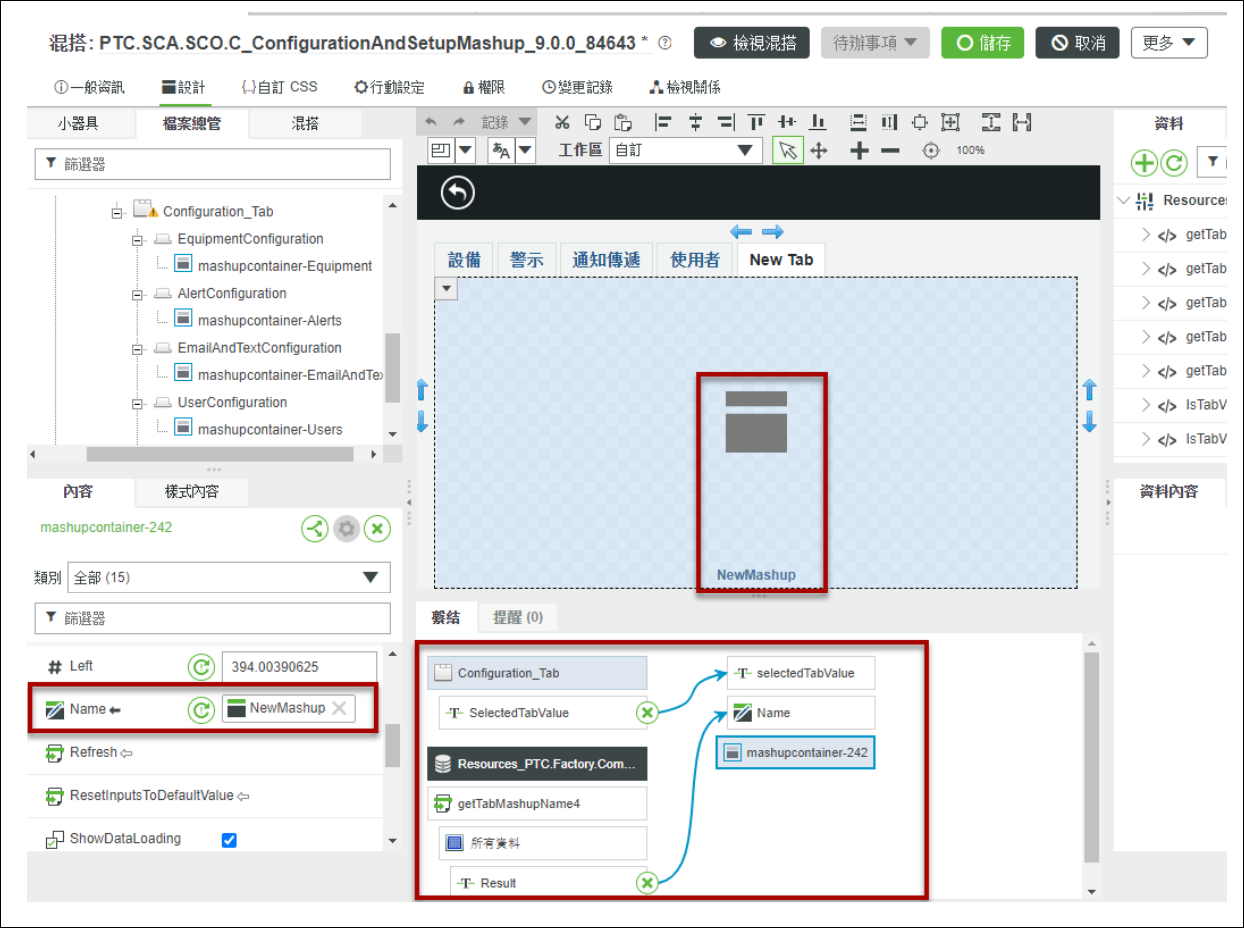
若要授予新標籤頁的存取控制權限:
完成下列步驟,以能存取控制您新增的標籤頁面:
1. 在您的新混搭上,授予所需組織的可見度。請參閱 ThingWorx 輔助說明中的「組織」,以進一步瞭解應如何授予可見度至混搭。以下範例即是稱為 PTC.SCA.SCO.ConfigurationAndSetup.EquipmentConfigurationMashup 的容納式混搭,並具備某些可見度。
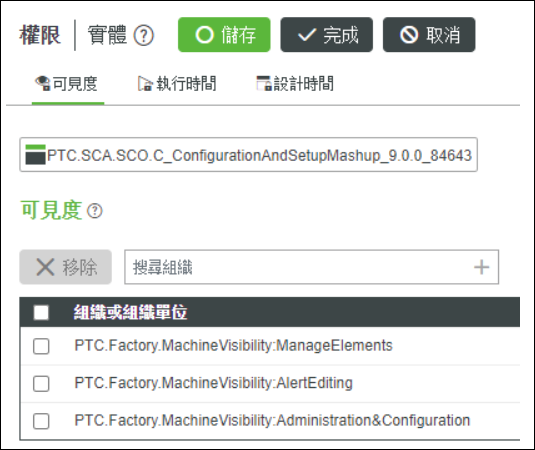
2. 在主混搭(PTC.SCA.SCO.C_ConfigurationAndSetupMashup_[ReleaseVersion])、呼叫 IsTabVisible 從資源呼叫的服務 PTC.Factory.CommonUtilities,並提供您所包含的混搭名稱作為輸入參數。此服務必須透過 Loaded 與 RefreshRequested 事件將之觸發。將服務的輸出繫結至稱為標籤Tab<x>Visible的配置標籤屬性,其中<x>是新標籤的編號,如此範例 Tab5Visible 所示。

3. 從 PTC.Factory.CommonUtilities 資源呼叫稱為 getTabMashupName 的服務,並提供您容納式混搭的名稱作為輸入參數。此服務必須透過 Loaded 與 RefreshRequested 事件觸發。並將服務的輸出繫結至容納式混搭名稱參數。

4. 也將該容納式混搭名稱參數繫結至預設的 PTC.SCA.SCO.ConfigurationAndSetup.DummyTabMashup 混搭。